Cách thông thường để chụp ảnh màn hình máy tính đó là sử dụng phím Print Screen, sau đó sử dụng các công cụ chỉnh sửa ảnh trên máy tính để cắt đúng vùng chụp mình cần.
Không có vấn đề gì với cách làm đó, nhưng nếu bạn đang sử dụng Microsoft Edge (Chromium) và thường xuyên phải chụp ảnh màn hình các trang web, và đặc biệt nếu bạn muốn chụp lại toàn bộ nội dung của trang web trong một hình ảnh, hãy sử dụng tính năng Web Capture tích hợp sẵn để tiết kiệm đáng kể thời gian và công sức.
Web Capture là một tính năng gốc của trình duyệt Edge, cho phép bạn chụp ảnh toàn bộ màn hình của một trang web ở định dạng JPEG (thay vì PDF), giúp dễ dàng lưu trữ và chia sẻ, đặc biệt khi bạn đang sử dụng các nền tảng nhắn tin như iMessage, Facebook Messenger hay WhatsApp.
Để bắt đầu, hãy mở trình duyệt Microsoft Edge trên máy tính Windows 10 hoặc Mac của bạn và truy cập vào trang web mà bạn muốn chụp ảnh.
Sau khi trang web mở ra, bạn hãy cuộn hết cỡ xuống cuối trang để đảm bảo rằng tính năng Web Capture có thể tải tất cả hình ảnh nội dung trong trang. Điều này đảm bảo bạn không bỏ sót nội dung của trang trong ảnh chụp màn hình cuối cùng.
Bây giờ, hãy nhấp vào nút Web Capture trên thanh công cụ. Nếu không thấy nút này, nhiều khả năng bạn đang dạy trên một phiên bản edge cũ. Hãy đảm bảo rằng bạn đang sử dụng phiên bản Microsoft Edge mới nhất.

Tiếp theo, hãy chọn tùy chọn "Full Page".

Bây giờ, bạn sẽ thấy menu Web Capture hiện ra. Tại đây, bạn có thể cuộn để xem mọi nội dung mình bạn đã chụp lại (và để đảm bảo rằng tất cả các yếu tố, bao gồm cả hình ảnh, đều được hiển thị đầy đủ).
Nếu bạn muốn chú thích hoặc vẽ trên ảnh chụp màn hình, hãy nhấp vào nút "Draw".
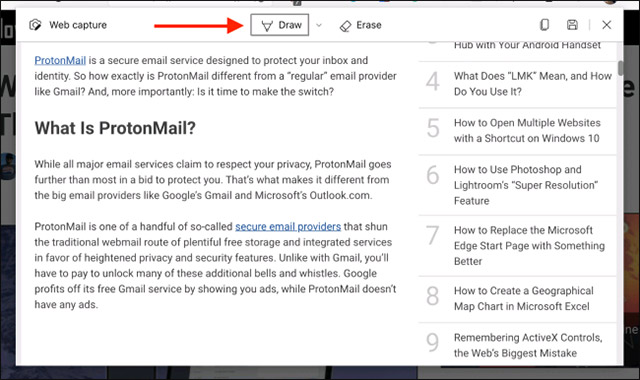
Từ menu thả xuống bên cạnh nút Draw, hãy chọn màu và độ dày của nét vẽ.
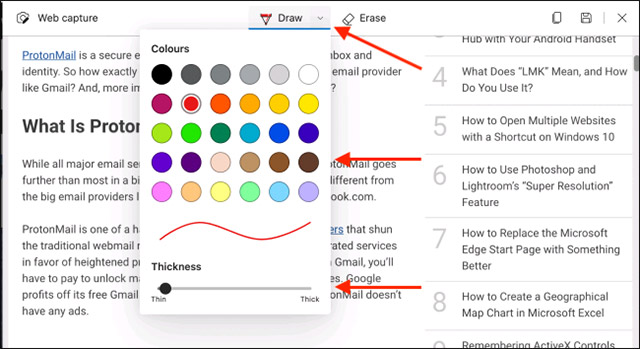
Tiếp theo, chỉ cần sử dụng con trỏ chuột để thao tác. Bạn có thể dùng tùy chọn “Erase” để xóa bất kỳ chú thích nào.

Khi hoàn tất, hãy nhấp vào nút lưu (trông giống như hình ảnh chiếc đĩa mềm) từ thanh công cụ.

Microsoft Edge sẽ ngay lập tức tải ảnh JPEG chụp màn hình toàn trang xuống thư mục download mặc định trên máy tính của bạn. Bạn có thể nhấp vào nút “Open File” trên thanh download ở đáy màn hình để mở hình ảnh.

Bạn sẽ thấy một ảnh chụp màn hình dài duy nhất chứa toàn bộ nội dung của trang web. Tất cả chỉ đơn giản có vậy. Chúc bạn thành công!
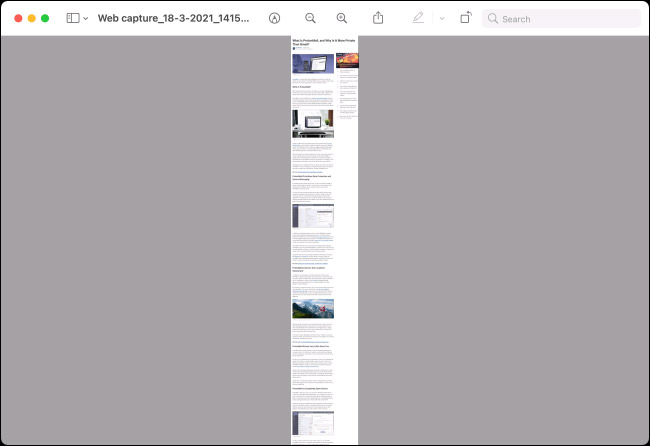
 Công nghệ
Công nghệ  AI
AI  Windows
Windows  iPhone
iPhone  Android
Android  Học IT
Học IT  Download
Download  Tiện ích
Tiện ích  Khoa học
Khoa học  Game
Game  Làng CN
Làng CN  Ứng dụng
Ứng dụng 
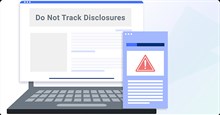
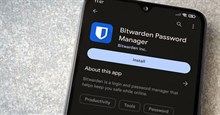

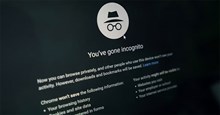



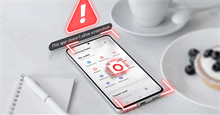










 Linux
Linux  Đồng hồ thông minh
Đồng hồ thông minh  macOS
macOS  Chụp ảnh - Quay phim
Chụp ảnh - Quay phim  Thủ thuật SEO
Thủ thuật SEO  Phần cứng
Phần cứng  Kiến thức cơ bản
Kiến thức cơ bản  Lập trình
Lập trình  Dịch vụ công trực tuyến
Dịch vụ công trực tuyến  Dịch vụ nhà mạng
Dịch vụ nhà mạng  Quiz công nghệ
Quiz công nghệ  Microsoft Word 2016
Microsoft Word 2016  Microsoft Word 2013
Microsoft Word 2013  Microsoft Word 2007
Microsoft Word 2007  Microsoft Excel 2019
Microsoft Excel 2019  Microsoft Excel 2016
Microsoft Excel 2016  Microsoft PowerPoint 2019
Microsoft PowerPoint 2019  Google Sheets
Google Sheets  Học Photoshop
Học Photoshop  Lập trình Scratch
Lập trình Scratch  Bootstrap
Bootstrap  Năng suất
Năng suất  Game - Trò chơi
Game - Trò chơi  Hệ thống
Hệ thống  Thiết kế & Đồ họa
Thiết kế & Đồ họa  Internet
Internet  Bảo mật, Antivirus
Bảo mật, Antivirus  Doanh nghiệp
Doanh nghiệp  Ảnh & Video
Ảnh & Video  Giải trí & Âm nhạc
Giải trí & Âm nhạc  Mạng xã hội
Mạng xã hội  Lập trình
Lập trình  Giáo dục - Học tập
Giáo dục - Học tập  Lối sống
Lối sống  Tài chính & Mua sắm
Tài chính & Mua sắm  AI Trí tuệ nhân tạo
AI Trí tuệ nhân tạo  ChatGPT
ChatGPT  Gemini
Gemini  Điện máy
Điện máy  Tivi
Tivi  Tủ lạnh
Tủ lạnh  Điều hòa
Điều hòa  Máy giặt
Máy giặt  Cuộc sống
Cuộc sống  TOP
TOP  Kỹ năng
Kỹ năng  Món ngon mỗi ngày
Món ngon mỗi ngày  Nuôi dạy con
Nuôi dạy con  Mẹo vặt
Mẹo vặt  Phim ảnh, Truyện
Phim ảnh, Truyện  Làm đẹp
Làm đẹp  DIY - Handmade
DIY - Handmade  Du lịch
Du lịch  Quà tặng
Quà tặng  Giải trí
Giải trí  Là gì?
Là gì?  Nhà đẹp
Nhà đẹp  Giáng sinh - Noel
Giáng sinh - Noel  Hướng dẫn
Hướng dẫn  Ô tô, Xe máy
Ô tô, Xe máy  Tấn công mạng
Tấn công mạng  Chuyện công nghệ
Chuyện công nghệ  Công nghệ mới
Công nghệ mới  Trí tuệ Thiên tài
Trí tuệ Thiên tài